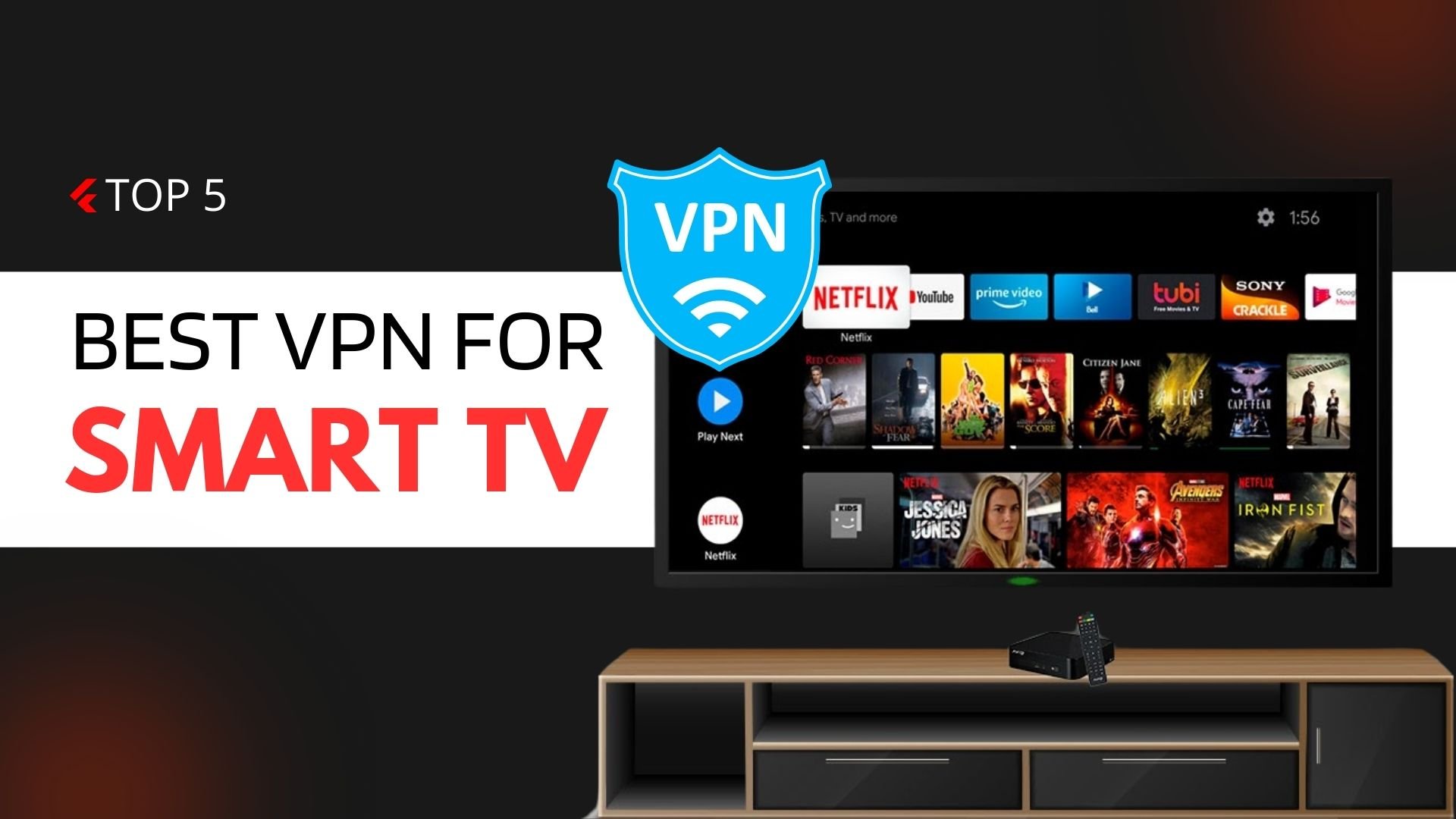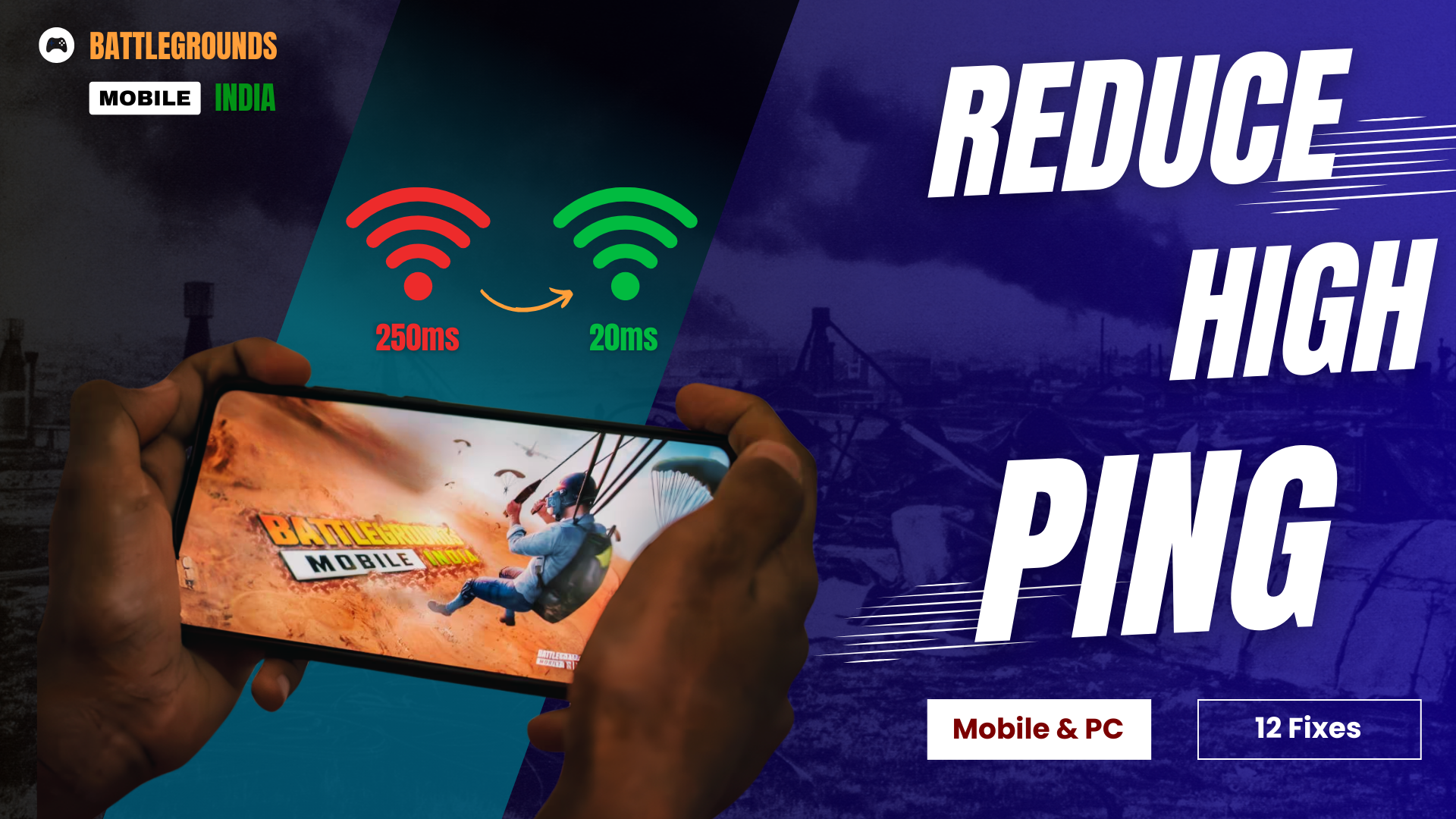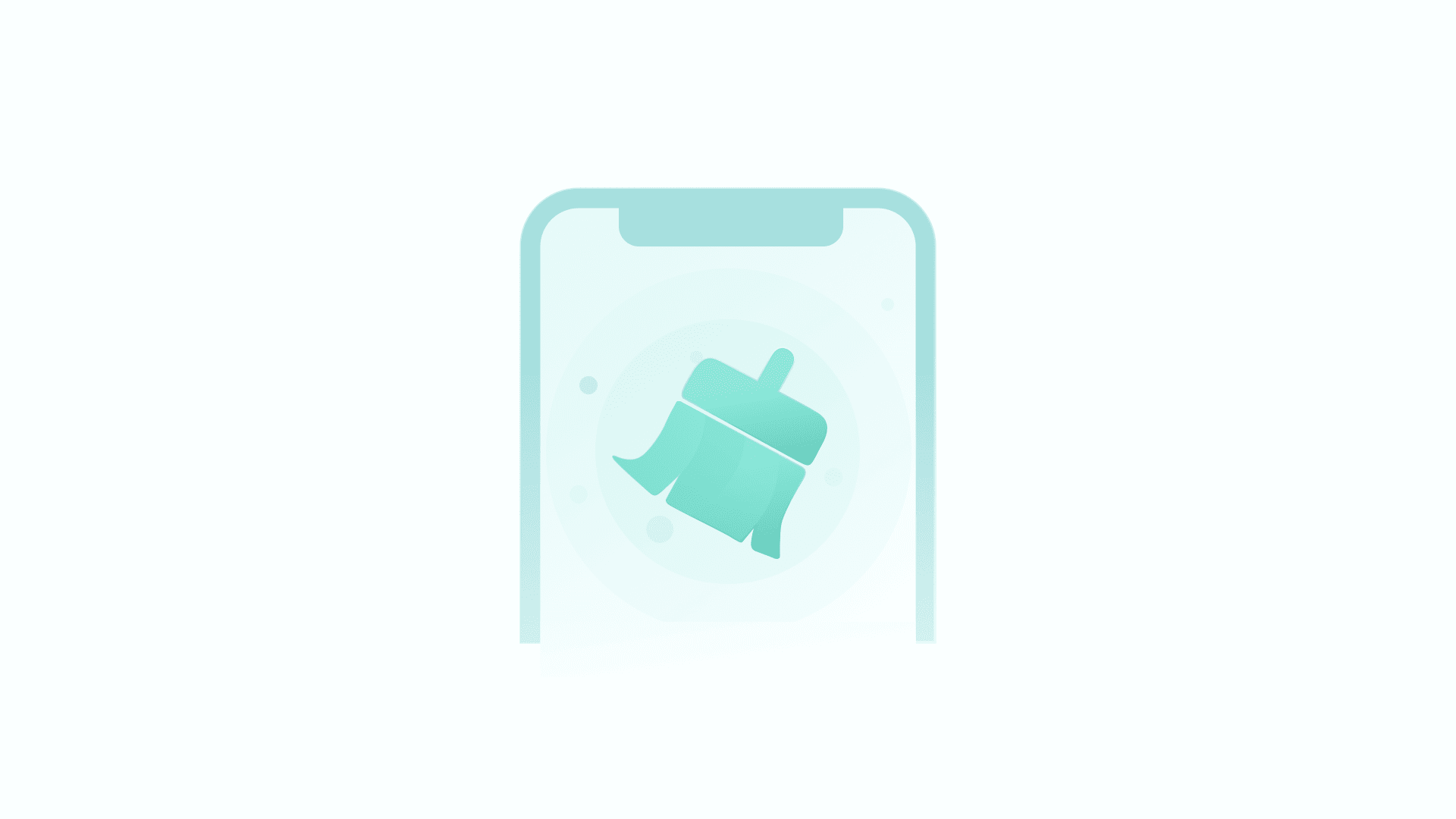
در طول زمان، آیفونها ممکن است به واسطه یک متخلف پنهان به نام ‘داده سیستم’ کند شوند. اگر فضای ذخیره سازی آیفون شما به طور مرموز کاهش یابد بدون نصب برنامههای مهم یا دانلود رسانههای قابل توجه، داده سیستم احتمالاً مسبب است. در این مقاله، به مفهوم داده سیستم پرداخته و روشهای موثری برای آزاد کردن فضا در دستگاهها را بررسی خواهیم کرد.
Table of Contents
سیستم داده چیست؟
دادههای سیستم در واقع شامل فایلهای اصلی مورد نیاز برای عملکرد صحیح سیستم عامل آیفون شما است. این دادهها بسته به مدل تلفن، نسخه iOS و استفاده فردی از برنامهها، برای هر کاربر متفاوت است.
بعض المكونات الرئيسية لبيانات نظام iPhone هي كما يلي:
- نصب iOS: هنگام به روزرسانی iOS، فایلهای نرمافزار به عنوان دادههای سیستم ذخیره میشوند. اگرچه ضروری است، اما گاهی فایلهای تکراری از نسخههای قبلی iOS جمعآوری میشوند و فضای غیرضروری را مصرف میکنند.
- فایلهای کش: ذخیرهسازی موقت از برنامهها، که به عنوان فایلهای کش شناخته میشوند، نیز بخشی از دادههای سیستم هستند. به عنوان مثال، اینستاگرام نسخهای از عکسهایی که از آنها عبور میکنید را برای دسترسی سریعتر در آینده ذخیره میکند.
- صداهای Siri: برای اینکه Siri بتواند بدون اتصال به اینترنت کار کند، صداهای آن به عنوان دادههای سیستم ذخیره میشوند.
- لاگها و پایگاههای داده: اجزاء کوچکتر دیگر شامل فایلهای لاگ، پایگاههای داده سیستم، ترجیحات و غیره میشود.
💡مطالعه پیشنهادی: آیا کوکیهای شخص ثالث ایمن هستند؟
با توجه به این بار از داده ها، داده های سیستم به طور کامل کوچک نیستند. با این حال، نمی توان تمام داده های سیستم را حذف کرد یا باید حذف شود. به عنوان مثال، فایل های هسته سیستم برای عملکرد آیفون شما ضروری هستند.
اگرچه این ممکن است به نظر برسد که سخت است، درک اینکه چه چیزی دادههای سیستم را تشکیل میدهد و چگونه هر عنصر بر کارایی و ظرفیت ذخیره سازی آیفون شما تأثیر میگذارد، در مدیریت بهینهتر کمیت فضای آیفون کمک میکند. با داشتن دانش در مورد دادههای سیستم، در سفر به آزاد کردن فضای آیفون، آسانتر میشود.
بطور اصولی، درک دادههای سیستم به شما آگاهی کلی از عملکرد iOS میدهد و به شما در تصمیمگیری های خوب و آگاهانه در مورد مدیریت فضای ذخیره سازی آیفونتان کمک میکند.
چگونه اطلاعات سیستم را در آیفون پاک کنیم؟
هرچند بخشی از دادههای سیستم ضروری است، اما بسیاری از آنها میتوانند به طور ایمن کاهش یابند تا شرایط ذخیرهسازی سالم آیفون حفظ شود. در ادامه، چند راهبرد برای آزاد کردن فضای ذخیرهسازی در آیفون آورده شده است.
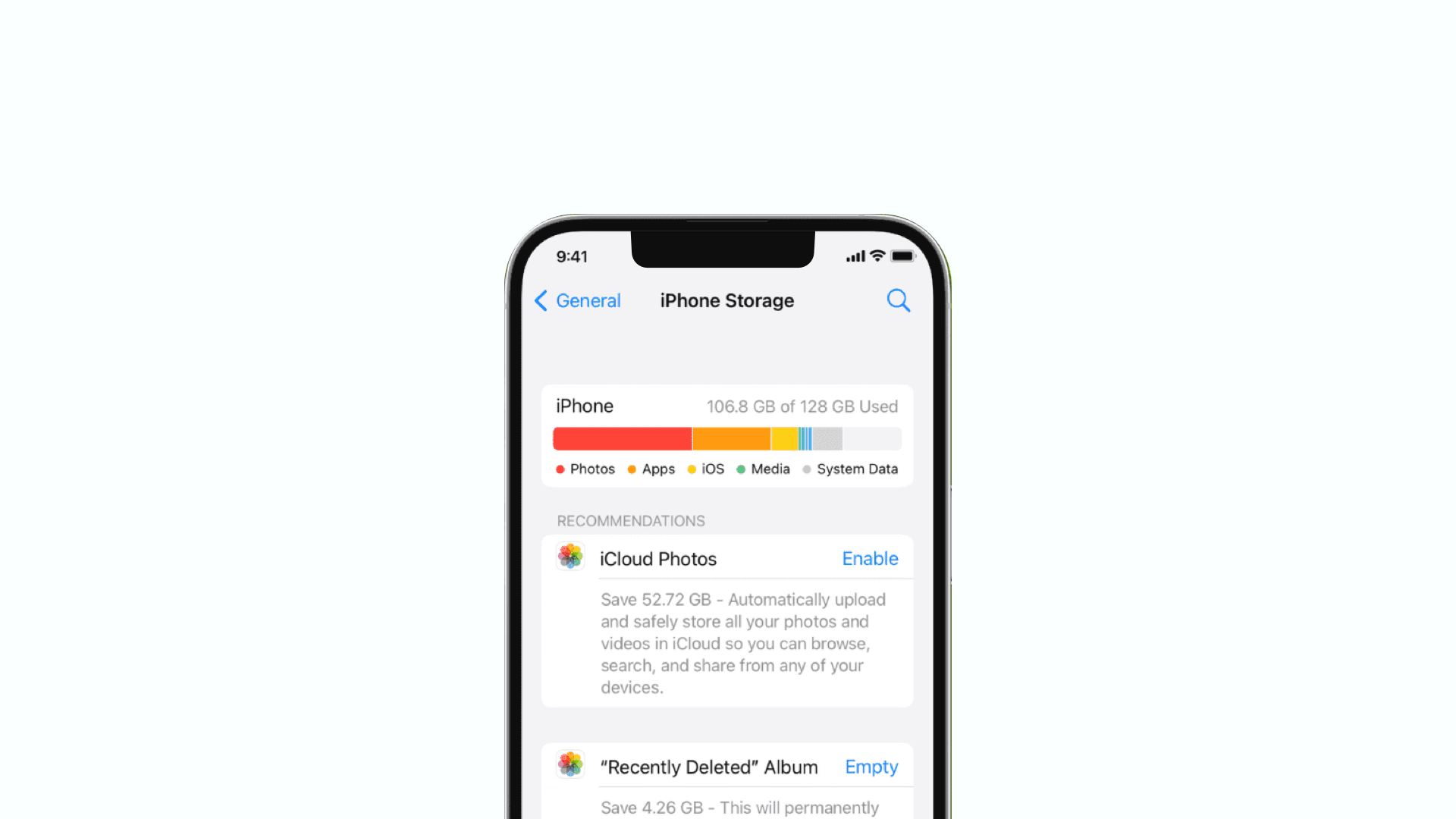
- بازنشانی آیفون شما
اگر داده های سیستم یک قسمت بزرگ از فضای ذخیره سازی شما را مصرف می کند و هیچ چیز دیگری به نظر نمی رسد که کمک کند ، ممکن است در نظر داشته باشید که آیفون خود را بازنشانی کنید. اما قبل از ادامه ، ضروری است که داده های خود را پشتیبان بگیرید زیرا این عمل باعث پاک شدن داده ها و بازنشانی تنظیمات می شود. روش انجام این کار به شرح زیر است:
مطمئن شوید که یک نسخه پشتیبان اخیر با استفاده از iCloud یا iTunes دارید.
پیش بروید به ‘تنظیمات’ iPhone > ‘عمومی’ > ‘بازنشانی’ > ‘حذف همه محتوا و تنظیمات’.
ورودی رمز عبور خود را وارد کنید، عملیات را تأیید کنید و آیفون شما ریست خواهد شد و داده های سیستم به طور قابل توجهی کاهش می یابد.
- به طور منظم نسخه iOS خود را به روز کنید.
بهروزرسانی iOS ممکن است به نظر برخورد کند زمانی که ما هدف کاهش فضای ذخیرهسازی آیفون را داریم. با این حال، هر بهروزرسانی جدید با اصلاحات باگ و بهینهسازیهای سیستم همراه است که اغلب منجر به کاهش دادههای سیستم میشود. به ‘تنظیمات’ > ‘عمومی’ > ‘بهروزرسانی نرمافزار’ > ‘دانلود و نصب’ بروید.
- پاک کردن حافظه نهان Safari
دادههای ذخیره شده از مرور وب در Safari ممکن است افزایش یابد و بخش قابل توجهی از فضای ذخیره سازی آیفون شما را اشغال کند. پاک کردن حافظه نهان Safari، فضایی را آزاد میکند بدون اینکه به دادههای حیاتی آسیبی وارد شود. به ‘تنظیمات’ > ‘Safari’ > ‘پاک کردن تاریخچه و دادههای وب’ بروید.
- حذف و نصب مجدد برنامههای حجیم
برنامه ها میتوانند به دلیل دادههایی که در طول زمان جمعآوری میشوند، مقدار زیادی از فضای ذخیرهسازی آیفون را اشغال کنند. حذف و مجدد نصب این برنامهها میتواند برخی از فضا را آزاد کند. برای انجام این کار، به ‘تنظیمات’ > ‘عمومی’ > ‘ذخیرهسازی آیفون’ بروید. شما برنامههایی را که بیشترین فضای ذخیرهسازی را اشغال میکنند در بالای لیست خواهید دید.
- تخلیه برنامههای غیر استفاده شده
حذف برنامههای استفاده نشده، یک ویژگی کارآمد iOS است که برنامههای کمتر استفاده شده را بدون پاک کردن تنظیمات و دادههای آنها حذف میکند. این ویژگی را میتوانید در ‘تنظیمات’ > ‘عمومی’ > ‘فضای ذخیرهسازی iPhone’ > ‘حذف برنامههای استفاده نشده’ فعال کنید.
- مرور پیام ها پیوست ها
پیامهای متنی، به ویژه آنهایی که دارای پیوست هستند، ممکن است حجم بیشتری از فضای شما را اشغال کنند تا آنچه که فکر میکنید. به طور منظم پیامهای قدیمی را بررسی کرده و حذف کنید. شما میتوانید این کار را انجام دهید با رفتن به ‘تنظیمات’ > ‘عمومی’ > ‘فضای ذخیرهسازی iPhone’ > ‘بررسی پیوستهای بزرگ’.
- استفاده کنید ابر ذخیره سازی
سرویسهایی مانند iCloud، Google Drive یا Dropbox به نگهداری عکسها، ویدیوها و اسناد شما در ابر کمک میکنند و حافظه iPhone شما را صرفهجویی میکنند. به ‘تنظیمات’ بروید و بر روی [نام شما] کلیک کنید، سپس به ‘iCloud’، ‘عکسهای iCloud’ و ‘بهینهسازی حافظه iPhone’ بروید، که نسخههای سبکتر عکسها را در تلفن نگه میدارد در حالی که نسخههای با وضوح کامل در ابر باقی میمانند.
هرچند که انجام این مراحل ممکن است زمان ببرد، اما پاداشها – یک آیفون سریعتر و کارآمدتر با فضای ذخیرهسازی سالم – ارزش تلاش را دارند. نگهداری منظم مطمئن میشود که حداکثر استفاده را از آیفون خود ببرید. به خاطر داشته باشید، مهم نیست که برای بیشترین فضای ذخیرهسازی به دست آوردن به طور مداوم تلاش کنید؛ در عوض، مهم این است که بهینهسازی کنید و بهترین استفاده را از آنچه دارید ببرید.
بعلاوه، چگونه فایلهای سیستم اندروید را پاک کنیم؟
همانطور که ما روش هایی برای پاک کردن داده های سیستم آیفون کشف کرده ایم، مهم است که بفهمیم چگونه داده های سیستم اندروید را به طور موثر مدیریت کنیم. گوشی اندروید شما، مانند هر کامپیوتر دیگری، فایل های سیستم، فایل های موقتی و کش را ذخیره می کند که در طول زمان می تواند فضای ذخیره سازی ارزشمند را اشغال کند. این وبلاگ به شما راهنمایی می کند که چگونه فضای ذخیره سازی را در گوشی های اندروید پاک کنید.
- پاک کردن حافظه کش:
حافظه نهان، نوعی از ذخیرهسازی موقت است که به برنامهها و مرورگرهای وب کمک میکند تا سریعتر بارگذاری شوند. با این حال، ممکن است در طول زمان مقدار قابل توجهی از فضای ذخیرهسازی را اشغال کند. در ادامه توضیح داده شده است که چگونه میتوانید حافظه نهان را پاک کنید:
بروید به ‘تنظیمات’ > ‘ذخیرهسازی’ > ‘دادههای ذخیرهشده.’ یک پیام ظاهر میشود که از شما تایید پاک کردن دادههای ذخیرهشده برای همه برنامهها را میخواهد. تایید کنید، و حافظههای ذخیرهشده پاک خواهند شد.
برای برنامههای فردی، به ‘تنظیمات’ بروید و سپس به ‘برنامهها’ بروید و برنامه مورد نظر را انتخاب کنید و سپس به ‘ذخیرهسازی’ و سپس ‘پاککردن حافظه پنهان’ بروید.
- استفاده از ابزار ذخیره سازی داخلی
بیشتر نسخههای اندروید دارای ابزار ذخیره سازی داخلی هستند که گزینههایی برای آزاد کردن فضا فراهم میکند.
پیمایش به ‘تنظیمات’ > ‘ذخیرهسازی’ > ‘آزاد کردن فضا.’ در اینجا، میتوانید فایلهای غیرضروری را انتخاب کرده و آنها را حذف کنید.
شما همچنین میتوانید ‘ذخیرهسازی هوشمند’ را انتخاب کنید که به طور خودکار عکسها و ویدیوهای پشتیبانگیری شده را که بیش از ۳۰ روز قدیمی هستند، حذف میکند.
- حذف برنامهها و فایلهای بیاستفاده:
همانطور که با آیفونها است، گوشیهای اندروید هم میتوانند از حذف برنامههای غیرفعال و فایلهای قدیمی بهرهمند شوند.
برای حذف برنامهها، به ‘تنظیمات’ بروید و سپس به ‘برنامهها’ بروید و برنامه مورد نظر را انتخاب کنید و ‘حذف’ را انتخاب کنید.
برای فایلها، از مدیر فایل یا برنامه ‘Files’ (در گوگل پیکسل) استفاده کنید تا فایلهای غیرضروری را پیدا کرده و حذف کنید.
- انتقال فایلها به ابر/کارت حافظه SD:
در نظر داشته باشید که عکس ها، ویدیو ها و فایل های خود را به ابر (گوگل درایو، دراپ باکس) یا کارت SD منتقل کنید تا برای ذخیره سازی بلند مدت، فضای ذخیره سازی سیستم خود را آزاد کنید.
شما میتوانید یک پشتیبان خودکار برای عکسها و ویدیوهای گوگل فتو راهاندازی کنید تا عکسها/ویدیوها به ابر منتقل شوند.
برای فایلها، از مدیر فایل داخلی یا برنامه ‘فایلها’ گوگل برای انتقال دادهها از حافظه داخلی به کارت SD یا ابر استفاده کنید.
- مدیریت پوشه دانلودها:
پوشه “دانلودها” اغلب نادیده گرفته میشود و منجر به تجمع فایلهای ناخواسته میشود.
باز کنید برنامه ‘فایل ها’ یا ‘مدیر فایل’، پوشه ‘دانلودها’ را پیدا کنید و فایل های ناکاربرد را حذف کنید.
- تنظیمات سیستم را بازنشانی کنید:
وقتی هیچ چیز دیگری کار نمیکند، تنظیمات کارخانه میتواند تعجبهایی ایجاد کند. اما به خاطر داشته باشید که تمام دادهها و تنظیمات پاک خواهند شد. بنابراین، قبل از ادامه، یک نسخه پشتیبان بگیرید.
بروید به ‘تنظیمات’ > ‘سیستم’ > ‘بازنشانی’ > ‘بازنشانی دادههای کارخانه.’ عملیات را تأیید کنید و گوشی شما بازنشانی خواهد شد.
درک اینکه چگونه فضای ذخیره سازی را در اندروید پاک کنید میتواند به شما کمک کند تا گوشی خود را در وضعیت برتر نگه دارید و به شما اجازه دهد تا از یک تجربه کاربری سریعتر و کارآمدتر لذت ببرید. به طور منظم چند لحظه وقت گذاشتن برای مدیریت فضای ذخیره سازی گوشی اندروید شما باعث میشود تا به طور صاف اجرا شود و از قابلیتهای گوشی اندروید خود بهره ببرید.
نتیجه
در نتیجه، دادههای سیستم هرگز یافت نشده نیازی به یک فضای تاریک نیست. مسلح شده با راهنمایی در مورد پاک کردن فضای ذخیرهسازی در تلفنها، خود را آماده کنید تا بازگیری کنترل تلفن خود را مقابله کنید.